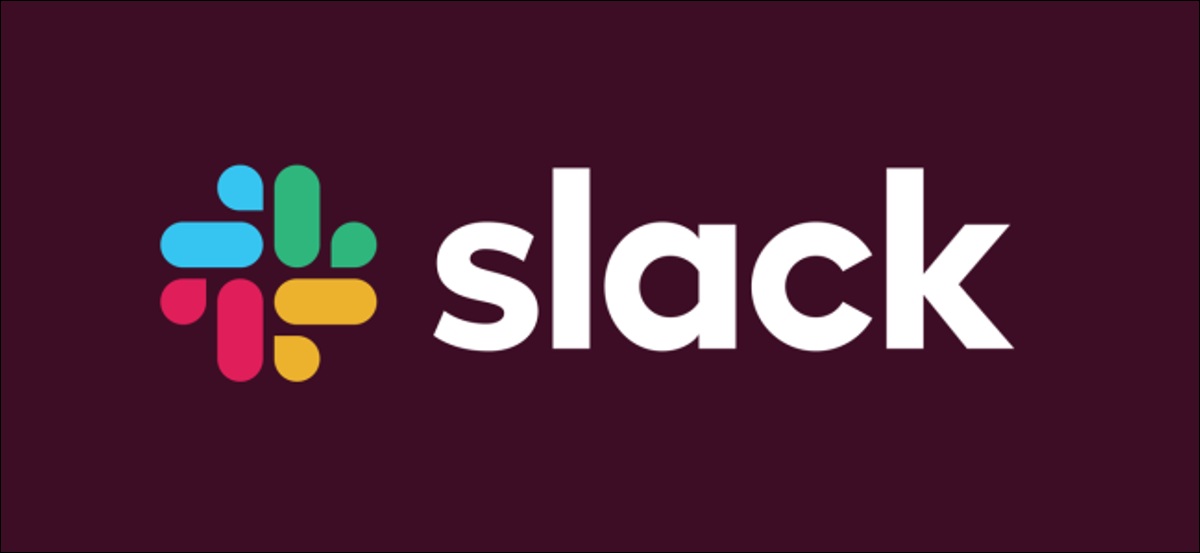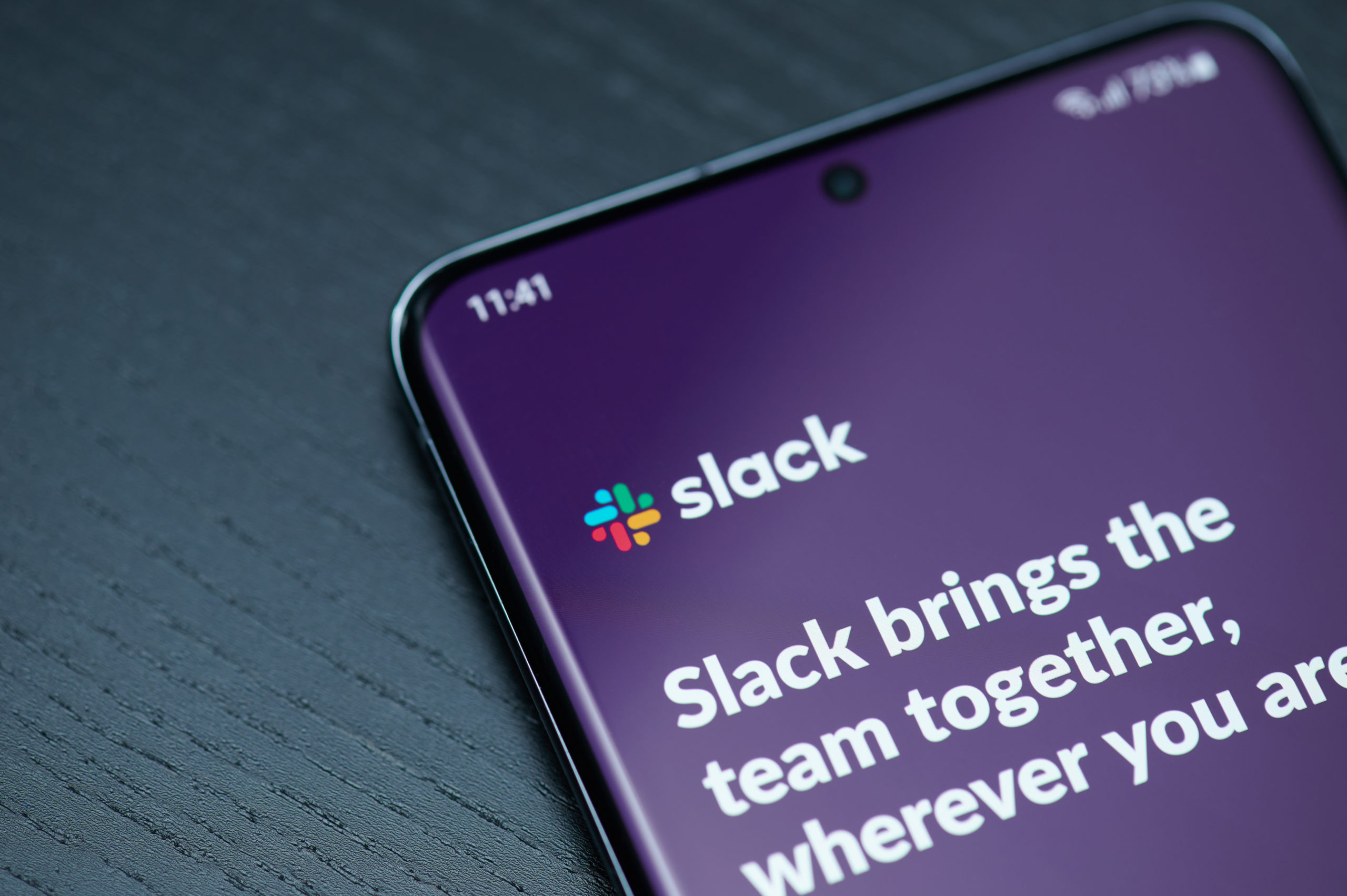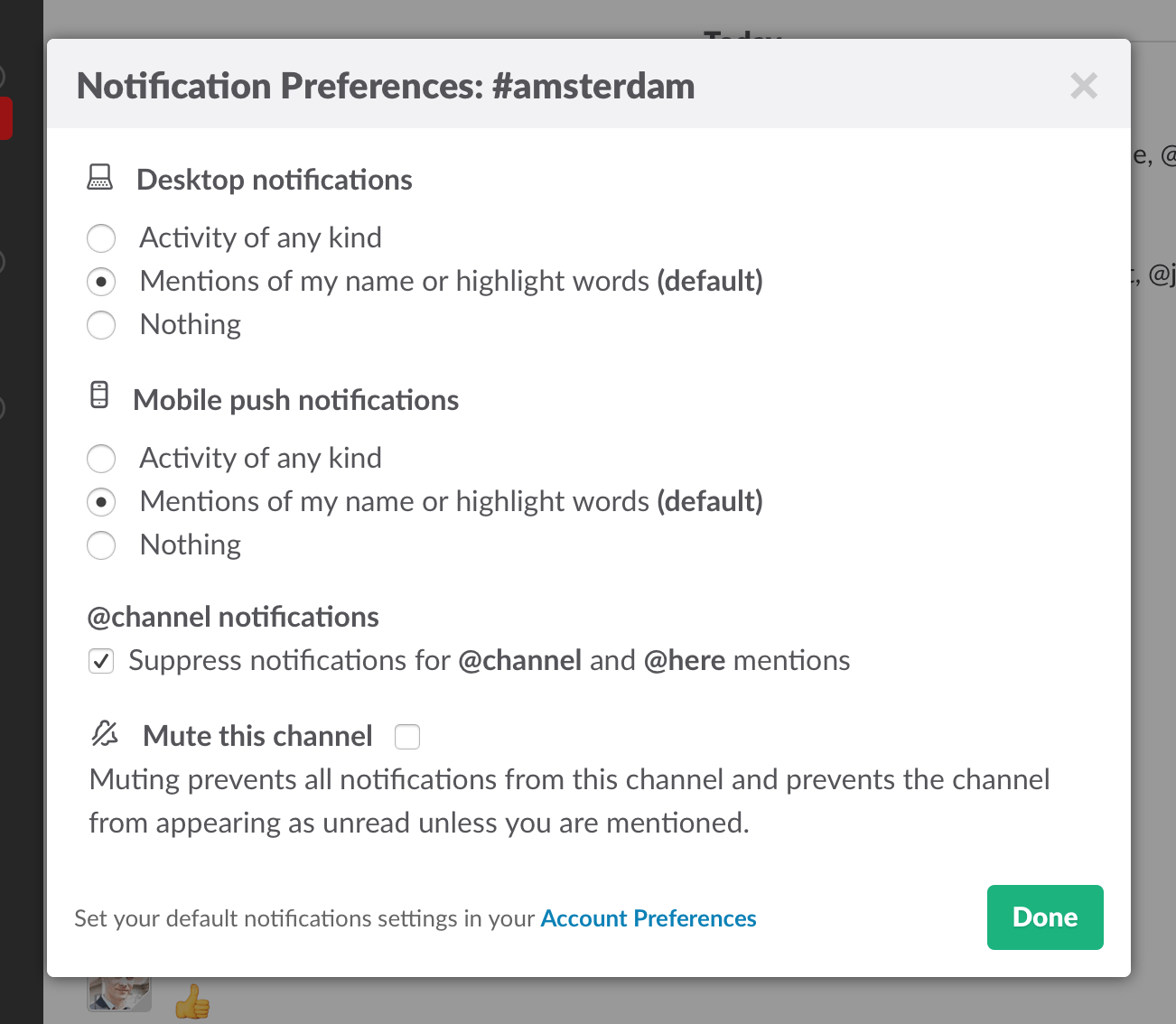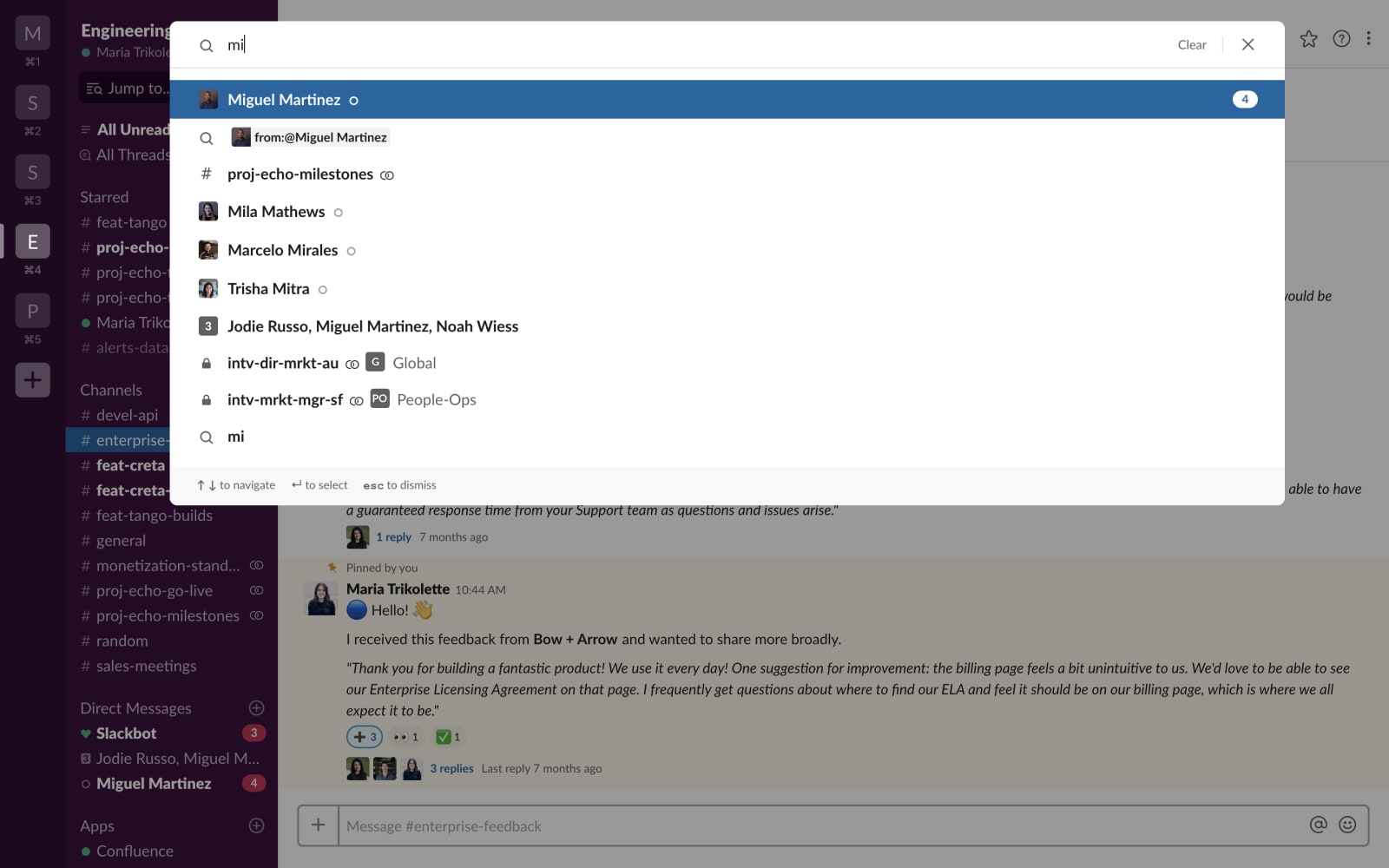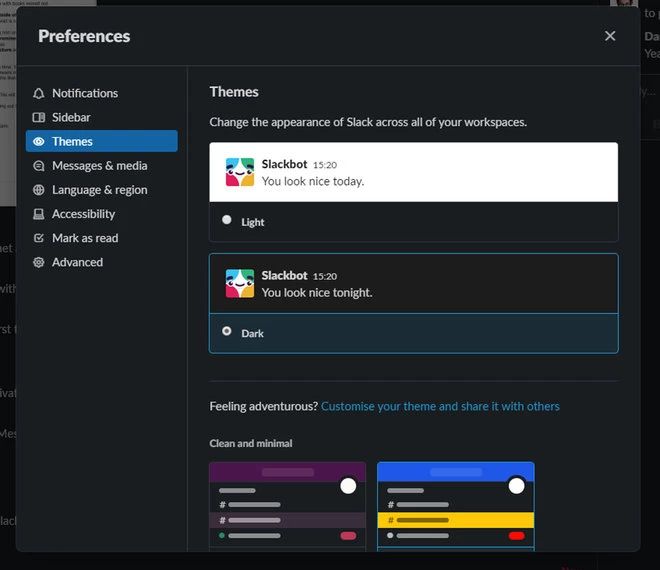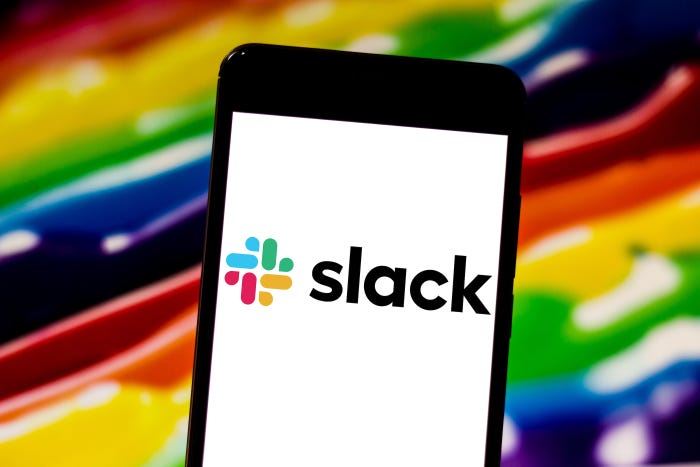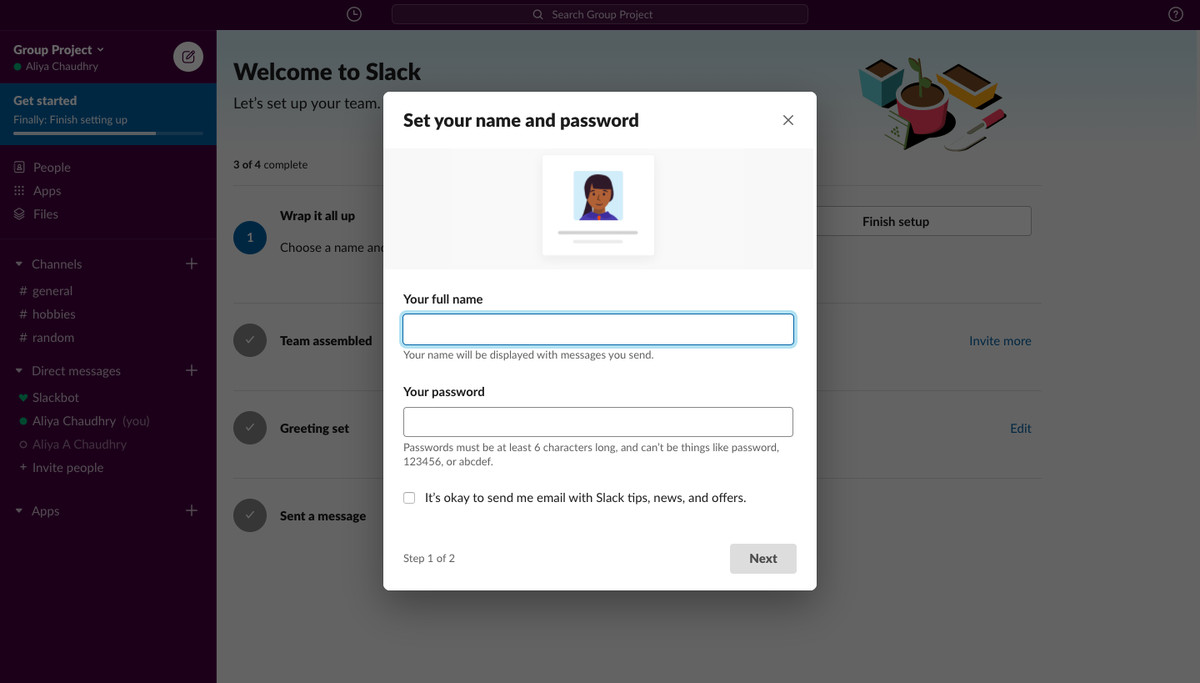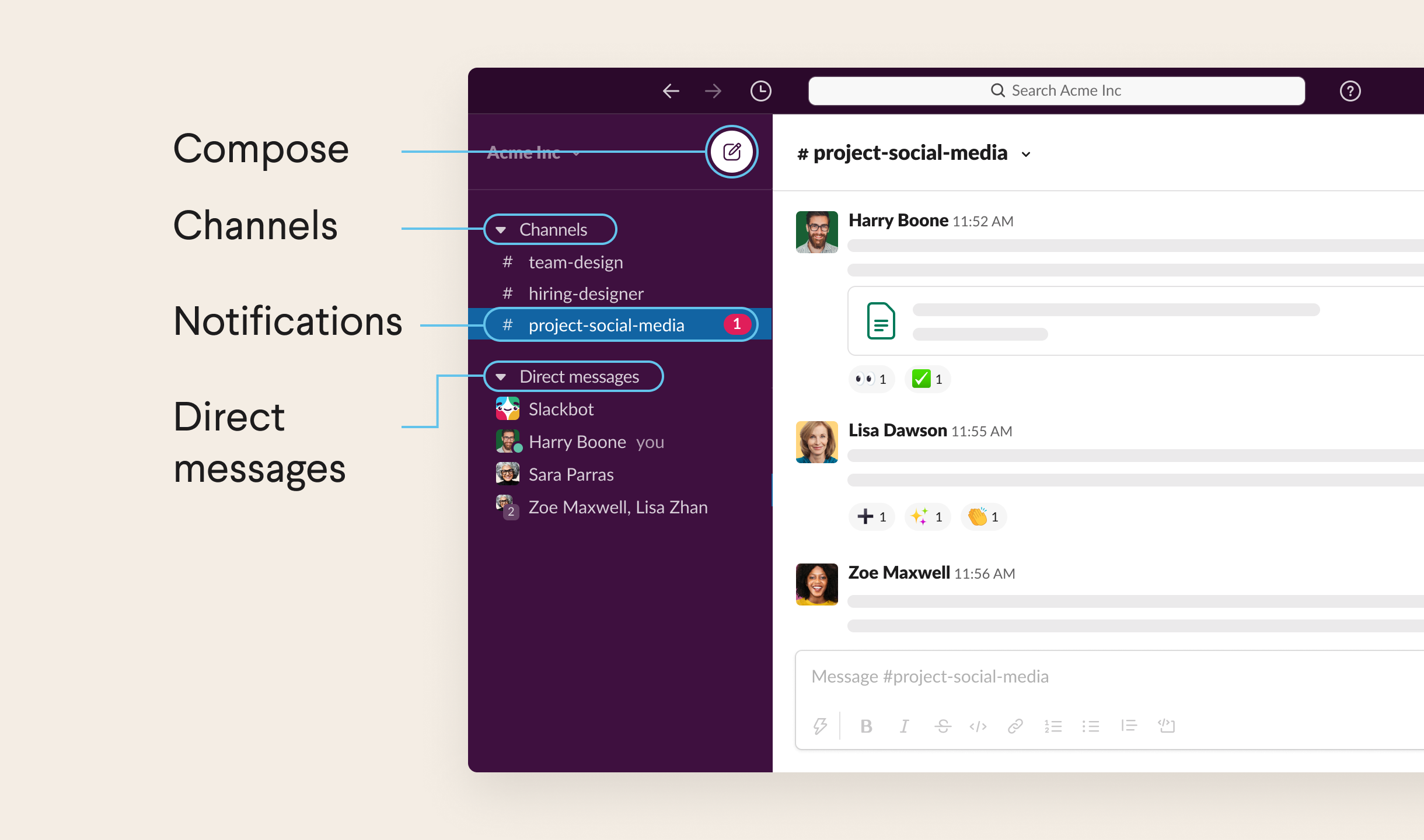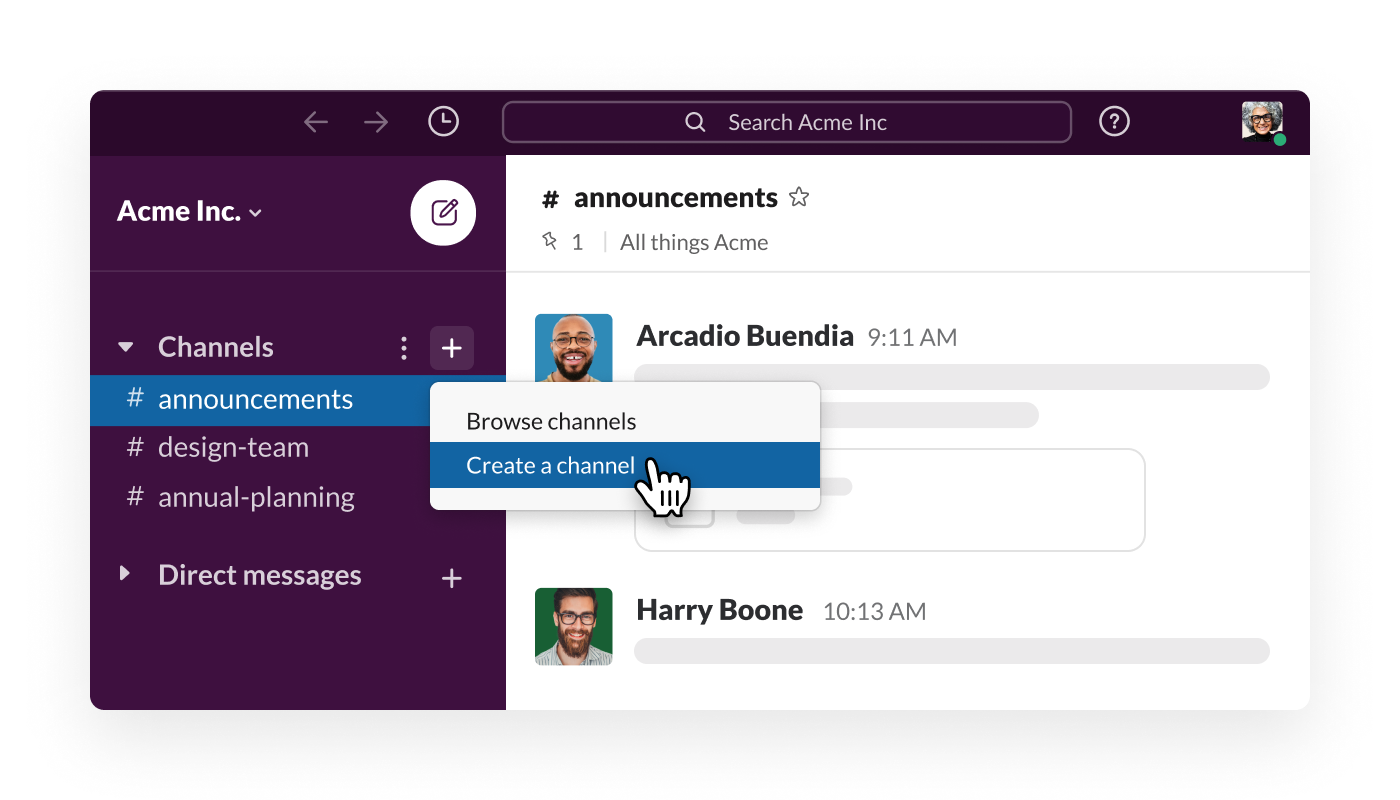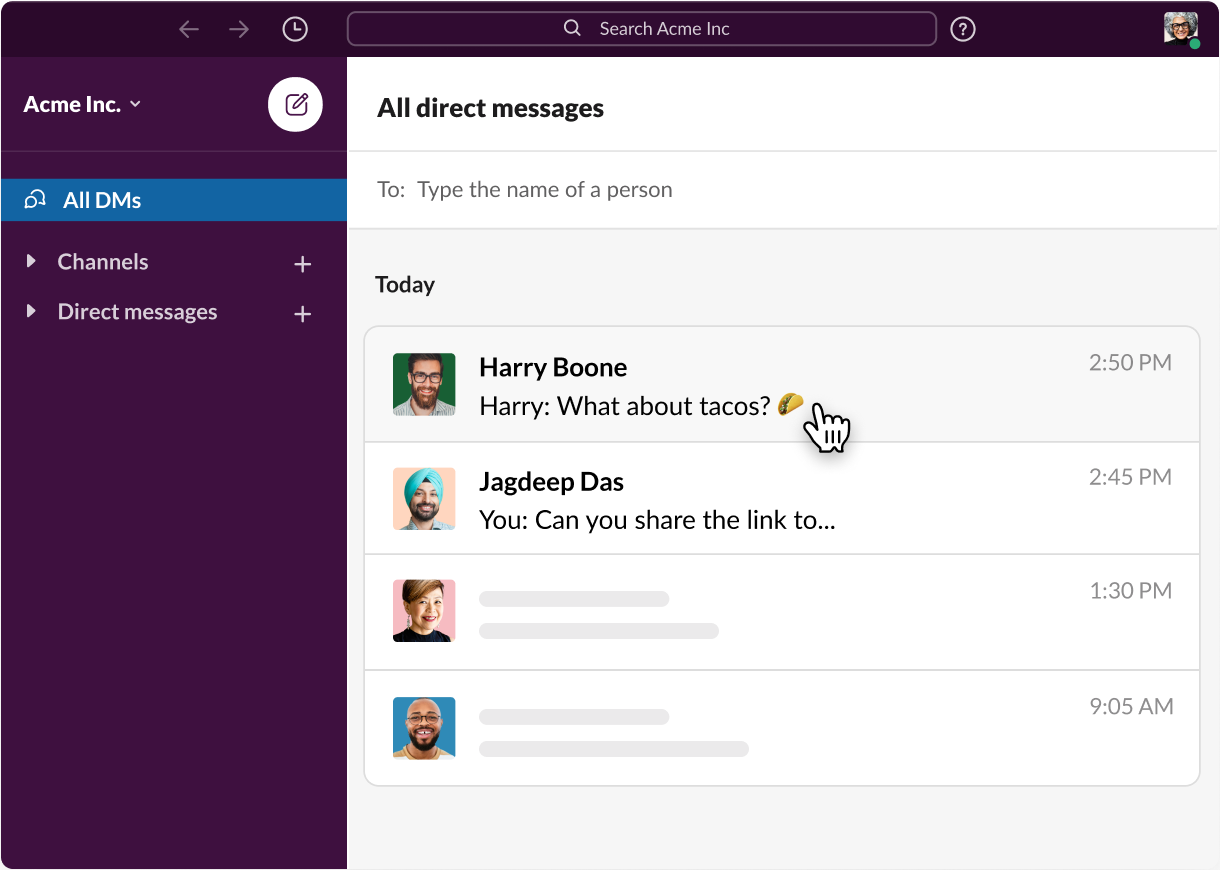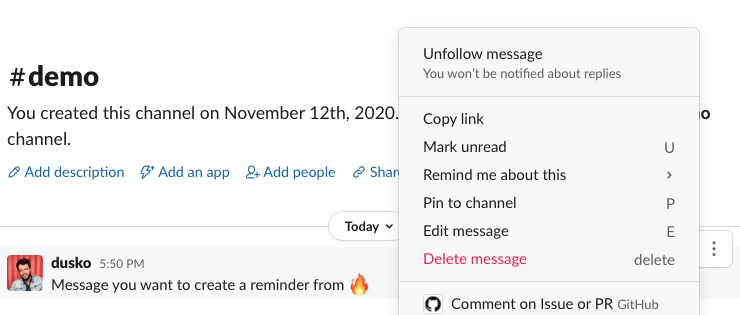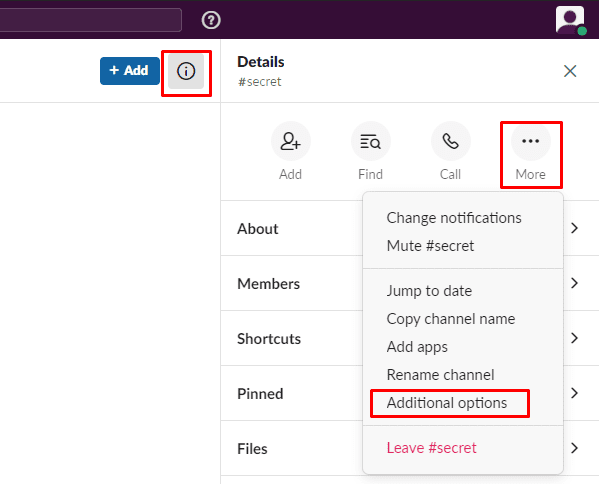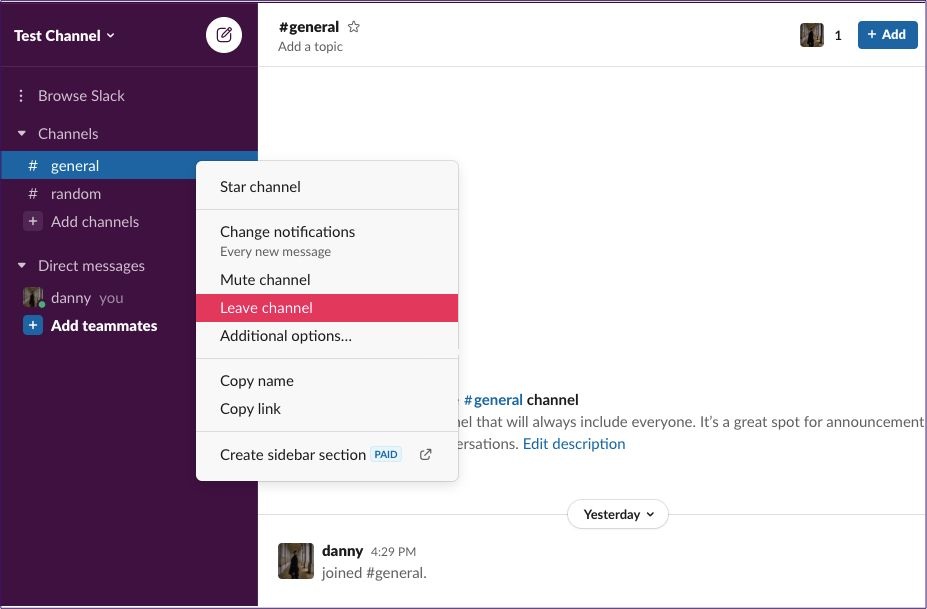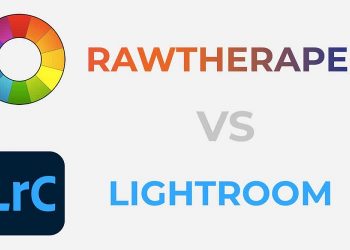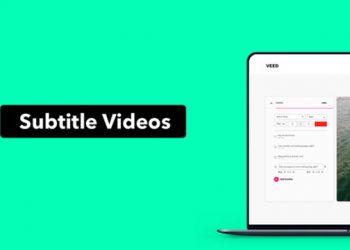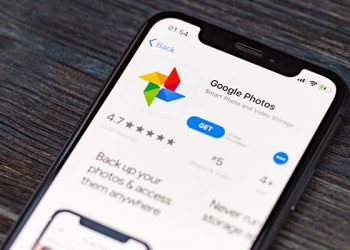Bạn đã quá quen thuộc với các ứng dụng chat hiện nay như skype, zalo, viber, telegram… Tuy nhiên để đáp ứng nhu cầu công việc, hầu hết bạn đều phải sử dụng thêm một hoặc nhiều công cụ khác, chẳng hạn như gmail. Giúp tối ưu hóa hiệu quả công việc chỉ với một tài khoản duy nhất, không phải mở nhiều trình duyệt cùng một lúc, Slack sẽ giúp bạn làm điều này. Vì vậy để hiểu rõ hơn Slack là gì? Cách tải, cài đặt và sử dụng Slack ra sao? Hãy cùng VJ360 tìm hiểu qua bài viết sau nhé!
Tìm hiểu Slack là gì?
Slack là ứng dụng được phát triển bởi Stewart Butterfield. Đó là một công cụ trao đổi, nhắn tin, gọi điện và hỗ trợ làm việc nhóm hiệu quả. Slack được ra đời để giảm bớt những email nội bộ của bạn. Bạn sẽ chỉ cần sử dụng một phần mềm duy nhất để trao đổi công việc cũng như giao nhiệm vụ cho những cộng sự của bạn.
Slack có hai ưu điểm lớn nhất so với những công cụ chat thông thường. Một là, nó có thể sử dụng trên nhiều nền tảng khác nhau bao gồm máy tính chạy hệ điều hành Windows, macOS và điện thoại sử dụng hệ điều hành Android, iOS. Điều này cho phép người dùng có thể sử dụng bất cứ thiết bị nào để chat với nhóm. Ưu điểm thứ hai của Slack là nó có khả năng liên kết với các ứng dụng lưu trữ của một bên khác, ví dụ như Dropbox, Google Drive, GitHub… Tính năng này giúp người dùng có thể quản lý và kiểm soát tiến độ công việc một cách hiệu quả.
Gói miễn phí của phần mềm Slack cho phép người dùng có thể truy cập vào 10.000 tin nhắn trước đó, cung cấp tới 5GB dung lượng lưu trữ, đồng thời cho phép Slack liên kết với 5 dịch vụ của hãng khác. Tuy nhiên, bạn vẫn có thể xem được những tin nhắn cũ hơn, dung lượng lưu trữ lớn hơn và liên kết được với nhiều ứng dụng hơn nếu nâng cấp lên gói trả phí.
Ngoài tính năng nhắn tin, tính năng gọi thoại và video cũng được hỗ trợ trên bản Slack miễn phí nhưng nó chỉ cho phép gọi một – một. Trong khi đó, các bản trả phí cho phép gọi tối đa 15 người tham gia. Đồng thời, chúng cũng hỗ trợ tính năng chia sẻ màn hình tiện lợi.
Các tính năng chính của phần mềm Slack
Chức năng thông báo Notification
Tính năng Notification cho phép bạn có thể cài đặt để nhận tất cả các thông báo từ Slack hoặc chỉ nhận thông báo khi tên bạn được nhắc đến. Điều này sẽ giúp bạn không bị phân tâm bởi những thông báo không cần thiết và tập trung vào công việc một cách hiệu quả.
Tính năng Team directory
Team directory không chỉ cho biết tình trạng của các tài khoản trong team là online hay offline. Nó còn cho biết tài khoản của từng thành viên trong nhóm, chức vụ và những thông tin cá nhân để bạn liên lạc với họ.
Ẩn nhóm để không bị làm phiền
Bạn có thể sử dụng tính năng Advanced Option để chọn hiển thị hoặc ẩn đi các channel, các nhóm không có tin nhắn để tập trung hơn vào các nhóm làm việc của bạn.
Chức năng tìm kiếm (Search)
Chức năng này cho phép người dùng có thể tìm kiếm tin nhắn hoặc tên thành viên trong cuộc hội thoại. Hoặc bạn cũng có thể thu hẹp vùng tìm kiếm bằng cách search “after: yesterday” để hiển thị tất cả tin nhắn trên Slack trong ngày hôm nay.
Bày tỏ cảm xúc Emoji
Cũng giống như nhiều ứng dụng nhắn tin khác hiện nay, Slack cũng cung cấp đa dạng các icon cảm xúc khác nhau. Ngoài ra, bạn cũng có thể thêm emoji bạn muốn từ bên ngoài kho thư viện emoji của Slack.
Chỉnh sửa tin nhắn
Không như nhiều ứng dụng chat chỉ cho phép xóa hoặc thu hồi tin nhắn mà không thể chỉnh sửa, Slack cho phép bạn có thể chỉnh sửa tin nhắn dễ dàng. Chỉ cần kéo chuột đến dòng tin nhắn muốn chỉnh sửa, nhấn chọn biểu tượng hình bánh răng, sau đó chọn Edit và thực hiện chỉnh sửa lại.
Ghim tin nhắn
Ghim tin nhắn cũng là một trong những tính năng cần thiết trong làm việc nhóm. Nó giúp người dùng có thể đính kèm tin nhắn quan trọng để nhắc nhở các thành viên trong nhóm.
Thiết lập giao diện Slack
Thông thường, theo mặc định Slack sẽ hiển thị với giao diện màu tím. Tuy nhiên, bạn có thể dễ dàng thay đổi chủ đề màu theo sở thích hoặc theo tính chất công việc để tạo cảm hứng làm việc tốt hơn.
Đặt nhắc nhở
Đây là tính năng đặc biệt hầu hết các ứng dụng chat chưa có. Với Slack, tính năng này sẽ giúp bạn note lại những công việc quan trọng với thời gian cần thực hiện nhất định. Nó sẽ ghi nhớ và nhắc nhở bạn phải làm những công việc đó.
Cách tải và cài đặt ứng dụng Slack
Trên điện thoại
Bước 1: Vào App Store trên điện thoại iPhone hoặc Google Play trên điện thoại Android và gõ từ khóa “Slack” để tải ứng dụng về máy.
Bước 2: Nhấn Cài đặt để bắt đầu cài đặt Slack về máy.
Bước 3: Đợi quá trình cài đặt hoàn tất và nhấn Mở để sử dụng phần mềm chat này.
Trên máy tính
Để tải Slack trên máy tính, yêu cầu máy tính sử dụng Windows 10 phiên bản 14316.0 trở lên hoặc máy Mac sử dụng OS X 10.10 hoặc mới hơn, bộ xử lý 64 bit.
Bước 1: Truy cập slack.com/intl/fr-vn/downloads/windows hoặc slack.com/intl/fr-vn/downloads/mac để tải ứng dụng trên máy tính chạy hệ điều hành Windows hoặc macOS tương ứng.
Bước 2: Nhấn Download để tải Slack về máy (lưu ý chọn phiên bản 32 hoặc 64 bit phù hợp với máy).
Bước 3: Nhấn Sign in to Slack để đăng ký tài khoản Slack.
Bước 4: Sau khi đăng kí, nhấn chọn Open để mở ứng dụng Slack trên máy tính.
Hướng dẫn sử dụng Slack chi tiết
1. Các lệnh cơ bản trong công cụ Slack
@channel: Để gửi nhanh thông báo tới mọi người trong cùng một nhóm, gõ @channel và nhắn thông điệp của mình.
@username: Tag tên và gửi thông báo đến một thành viên trong nhóm bằng cách gõ @(tên thành viên). Ví dụ thành viên tên Hoa, gõ @hoa.
@here: Giống như @channel nhưng @here chỉ cho phép bạn gửi thông báo đến những ai đang online và hoạt động trên ứng dụng Slack.
DM: Giúp bạn gửi tin nhắn trực tiếp đến cá nhân, người mà bạn muốn trao đổi riêng.
Private Group: Không chỉ tạo channel với nhóm chung để tất cả mọi người có thể tham gia trao đổi, thảo luận. Slack còn có chức năng tạo nhóm riêng (một team nhỏ) để trao đổi giữa một số người với nhau.
/open: Mở một channel mới.
/leave: Rời khỏi một channel.
/collapse: Ẩn tất cả các hình ảnh thường và ảnh GIFS trên channel.
2. Hướng dẫn sử dụng các tính năng trên Slack
Thêm Channel mới
Để lập một channel mới giúp các thành viên có thể nắm bắt thông tin cũng như trao đổi công việc, làm việc nhóm một cách thuận tiện, bạn thực hiện như sau:
Bước 1: Tại cột menu bên trái giao diện Slack, bạn chọn Add Channel và chọn Create a channel.
Bước 2: Một hộp thoại Create a channel hiện ra, bạn điền các thông tin bao gồm Name (đặt tên cho Channel), Description (mô tả cho nhóm của bạn) và bật Make private nếu muốn tạo kênh riêng tư (kênh riêng tư chỉ cho phép các thành viên của Channel đó xem hoặc mời người khác tham gia). Sau đó nhấn Create.
Bước 3: Thêm các thành viên vào nhóm bằng cách nhập email của mọi người vào và nhấn Add (Lưu ý nếu bạn đặt Channel là riêng tư thì không thể chuyển đổi sang công khai được).
Gửi tin nhắn cá nhân
Bước 1: Để gửi tin nhắn cho từng cá nhân, trên thanh menu bên trái, bạn chọn mục Direct Messages.
Bước 2: Tìm tên thành viên bạn muốn nhắn trong mục Direct Messages. Sau đó soạn tin và nhấn gửi trong khung chat bên phải giao diện.
Tải và chia sẻ tệp
Slack có thể tải lên bất kỳ loại tệp nào từ máy tính của bạn bao gồm các tệp tài liệu, hình ảnh, video, liên kết… Rất dễ dàng, chỉ cần kéo và thả tệp vào cửa sổ Slack, sao chép và dán hình ảnh trực tiếp hoặc nhấp vào nút “+” và chọn Tải tệp lên. Ngoài tải tệp từ máy tính, Slack cũng cho phép bạn chia sẻ tệp từ Google Drive, Dropbox hoặc Box trong Slack tiện lợi.
Các thiết lập trên tin nhắn
Bạn có thể chỉnh sửa, xóa, ghim hay đặt lời nhắc với tin nhắn trên Slack bằng cách chọn tin nhắn đó, nhấn vào biểu tượng dấu 3 chấm bên phải khung dòng nhắn. Một loạt chức năng xóa, chỉnh sửa, ghim, đặt lời nhắc cho tin nhắn xuất hiện.
- Edit message: Chỉnh sửa tin nhắn khi có sai sót.
- Delete message: Xóa tin nhắn khỏi cuộc trò chuyện.
- Pin to this conversation: Ghim tin nhắn quan trọng.
- Remind me about this: Đặt lời nhắc cho công việc bạn cần làm trong một thời gian nào đó.
Cài đặt tùy chỉnh cho Channel
Bạn có thể thiết lập các cài đặt cho Channel của mình với các bước sau:
Bước 1: Chọn Channel cần tùy chỉnh Nhấn chọn biểu tượng hình chấm than ngược ở góc trên bên phải màn hình.
Bước 2: Các tùy chọn cài đặt Channel xuất hiện. Nhấn vào dấu 3 chấm ngang để hiển thị nhiều tùy chọn hơn.
- Change notification: Phần này cho phép bạn có thể đặt thông báo tin nhắn riêng cho mỗi Channel.
- Mute: Tắt tiếng kênh.
- Jump to date: Chuyển đến ngày.
- Copy channel name: Sao chép tên Channel.
- Send emails to channel: Gửi email đến Channel.
- Add app: Thêm app.
- Rename Channel: Đổi tên cho Channel.
- Manage posting permissions: Quản lý quyền đăng tin.
- Additional options: Các tùy chọn bổ sung khác.
Cài đặt thông báo cho Slack
Để thiết lập thông báo cho các Channel trên Slack, nhấn chuột phải vào Channel bạn muốn đặt thông báo. Chọn Change notification.
Rời Channel
Chọn Channel bạn muốn rời và nhấn chuột phải. Click chọn Leave channel để rời kênh.
Tóm lại có thể thấy, Slack là một nền tảng giao tiếp đa năng, là một bộ công cụ giúp các nhóm chia sẻ thông tin và làm việc cùng nhau. Phần mềm đã khắc phục được những hạn chế của những ứng dụng chat khác, đem đến một công cụ tối ưu hơn trong quản lý và làm việc nhóm, hỗ trợ doanh nghiệp hay tổ chức đạt hiệu quả cao trong công việc.